win10word文档字体大小怎么设置 win10word设置字体大小的四种方法
更新时间:2023-03-09 13:32:21作者:qin
现在很多同学们都将系统电脑升级为win10精简版系统,win7系统与win10系统还是有很大的差别的,刚使用win10系统的同学们在打开word文档后发现文档中字体的大小与自己常用的习惯不符合,那么win10word文档字体大小怎么设置呢?今天小编就给大家带来win10word设置字体大小的四种方法。
具体方法如下:
1、打开一个word文档
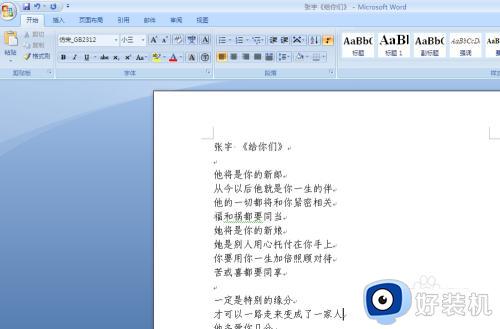
2、选中需要改变字体大小的文本块,然后在“开始”功能区的“字体”分组中单
击“字号”下拉三角按钮,在字号下拉列表中选择合适的字体大小,
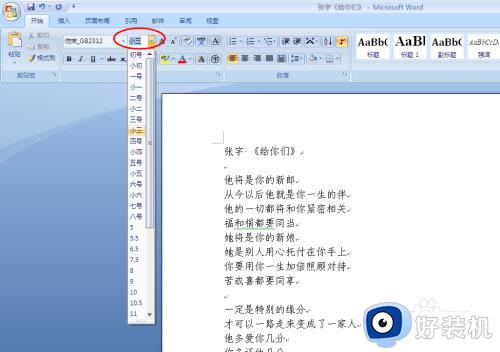
3、选中需要改变字体大小的文本块,在“开始”功能区的“字体”分组中,将字号数值输入字号编辑框中。字号以“磅”为单位,取值范围为1~1638,并且可以输入后缀为.5的小数
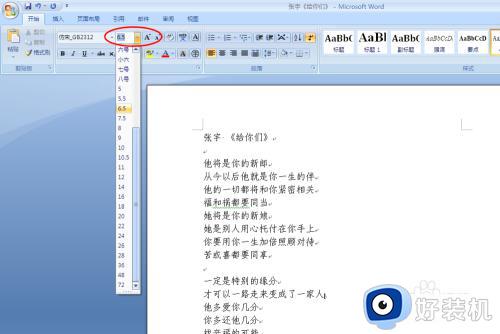
4、选中需要改变字体大小的文本块,在“开始”功能区的“字体”分组中单击“增大字体”,使字体变大
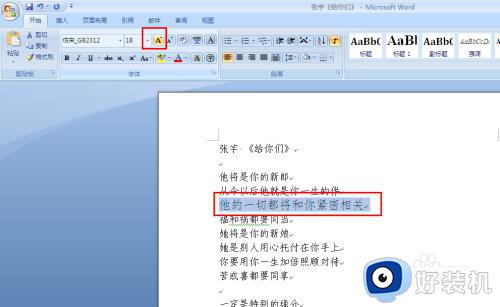
5、也可以单击“增大字体”,使字体变小
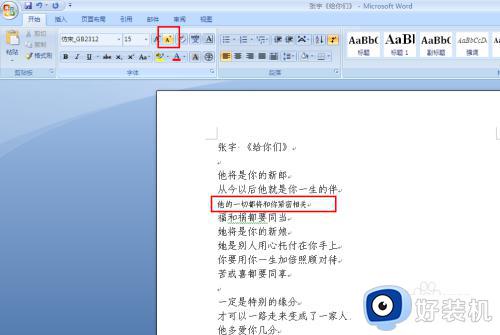
6、选中需要改变字体大小的文本块,将鼠标指针滑向文本块右上方。在打开的“浮
动工具栏”中可以设置字体大小、选择字体等文本操作。

win10word设置字体大小的四种方法就为用户们详细分享到这里了,可以根据上述方法步骤进行解决哦,希望本篇教程对大家有所帮助,更多精彩教程请关注好装机官方网站。
win10word文档字体大小怎么设置 win10word设置字体大小的四种方法相关教程
- win10word如何指定修改字体 win10制定修改word文档的方法
- win10word文档中如何设置字体 win10调节word文档字体大小的方法
- 在哪修改windows10字体大小 windows10更改字体大小的四种方法
- win10word怎么设置保护色 win10如何设置word保护色
- word win10打字慢半拍怎么办 win10word打字反应慢如何解决
- win10笔记本字体大小怎么调整 win10笔记本电脑系统字体大小设置图文
- win10word打字延迟非常严重怎么办 win10系统word打字有延迟如何处理
- win10大字体怎么设置 win10系统字体大小设置方法
- win10文件夹字体大小怎么调整 win10如何设置文件夹字体大小
- win10系统字体大小设置在哪里 win10系统字体大小设置方法
- win10拼音打字没有预选框怎么办 win10微软拼音打字没有选字框修复方法
- win10你的电脑不能投影到其他屏幕怎么回事 win10电脑提示你的电脑不能投影到其他屏幕如何处理
- win10任务栏没反应怎么办 win10任务栏无响应如何修复
- win10频繁断网重启才能连上怎么回事?win10老是断网需重启如何解决
- win10批量卸载字体的步骤 win10如何批量卸载字体
- win10配置在哪里看 win10配置怎么看
win10教程推荐
- 1 win10亮度调节失效怎么办 win10亮度调节没有反应处理方法
- 2 win10屏幕分辨率被锁定了怎么解除 win10电脑屏幕分辨率被锁定解决方法
- 3 win10怎么看电脑配置和型号 电脑windows10在哪里看配置
- 4 win10内存16g可用8g怎么办 win10内存16g显示只有8g可用完美解决方法
- 5 win10的ipv4怎么设置地址 win10如何设置ipv4地址
- 6 苹果电脑双系统win10启动不了怎么办 苹果双系统进不去win10系统处理方法
- 7 win10更换系统盘如何设置 win10电脑怎么更换系统盘
- 8 win10输入法没了语言栏也消失了怎么回事 win10输入法语言栏不见了如何解决
- 9 win10资源管理器卡死无响应怎么办 win10资源管理器未响应死机处理方法
- 10 win10没有自带游戏怎么办 win10系统自带游戏隐藏了的解决办法
